
【ニュースパス】アプリの使い方は?クーポンや通知設定も解説するよ
Contents[OPEN]
タブの追加・移動・削除をする
それではタブの基本的な操作について見ていきましょう。
追加・移動・削除の3ステップに分けて記載します。
追加
タブの部分に表示されている「+」をタップすると、利用できるタブカテゴリーが一覧で表示されるので、下までスクロールしてください。
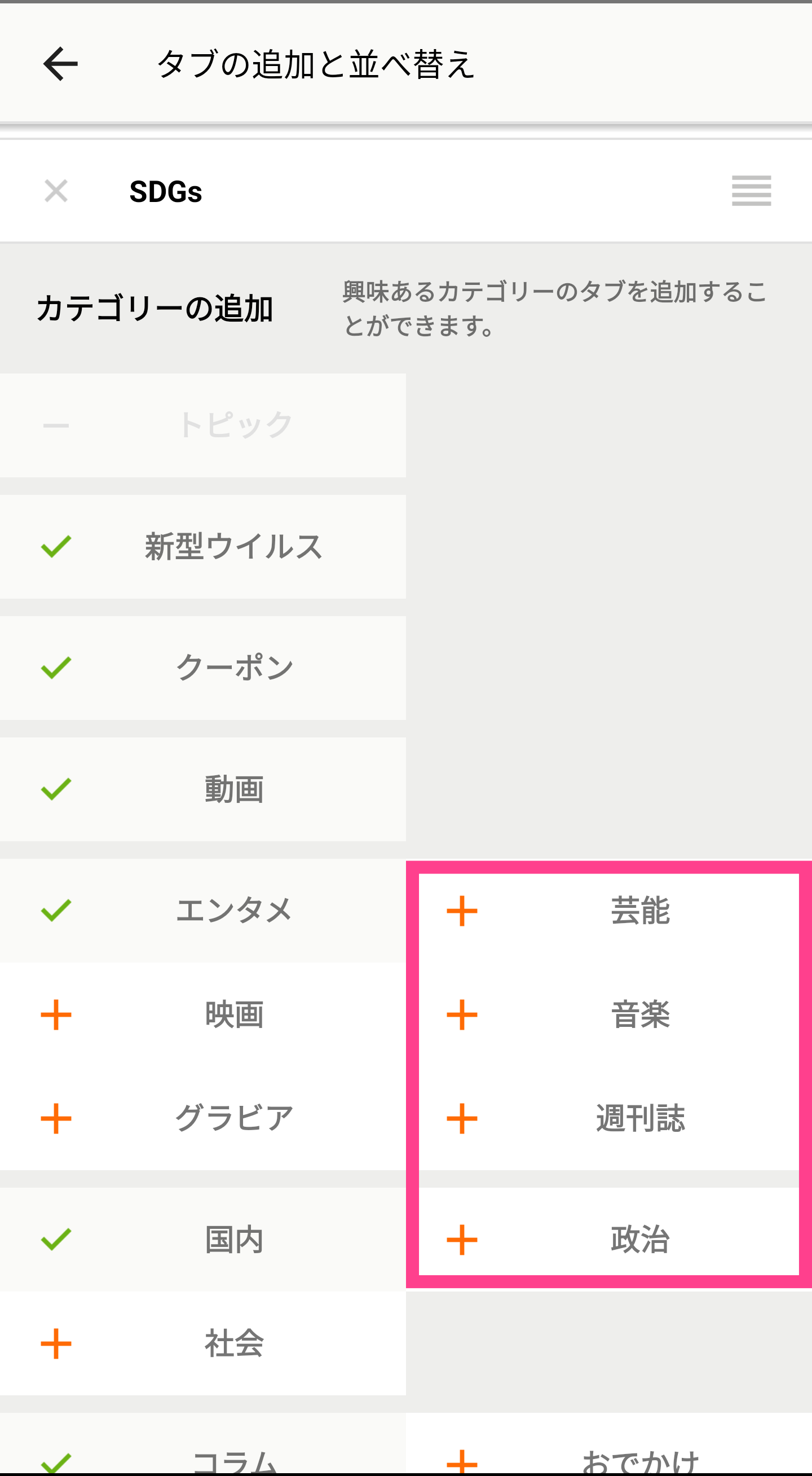
この時緑色のチェックマークとオレンジの「+」の2種類がありますが、緑のチェックは、既にタブに追加してあるカテゴリーです、オレンジの「+」は、追加可能なカテゴリーとなっています。
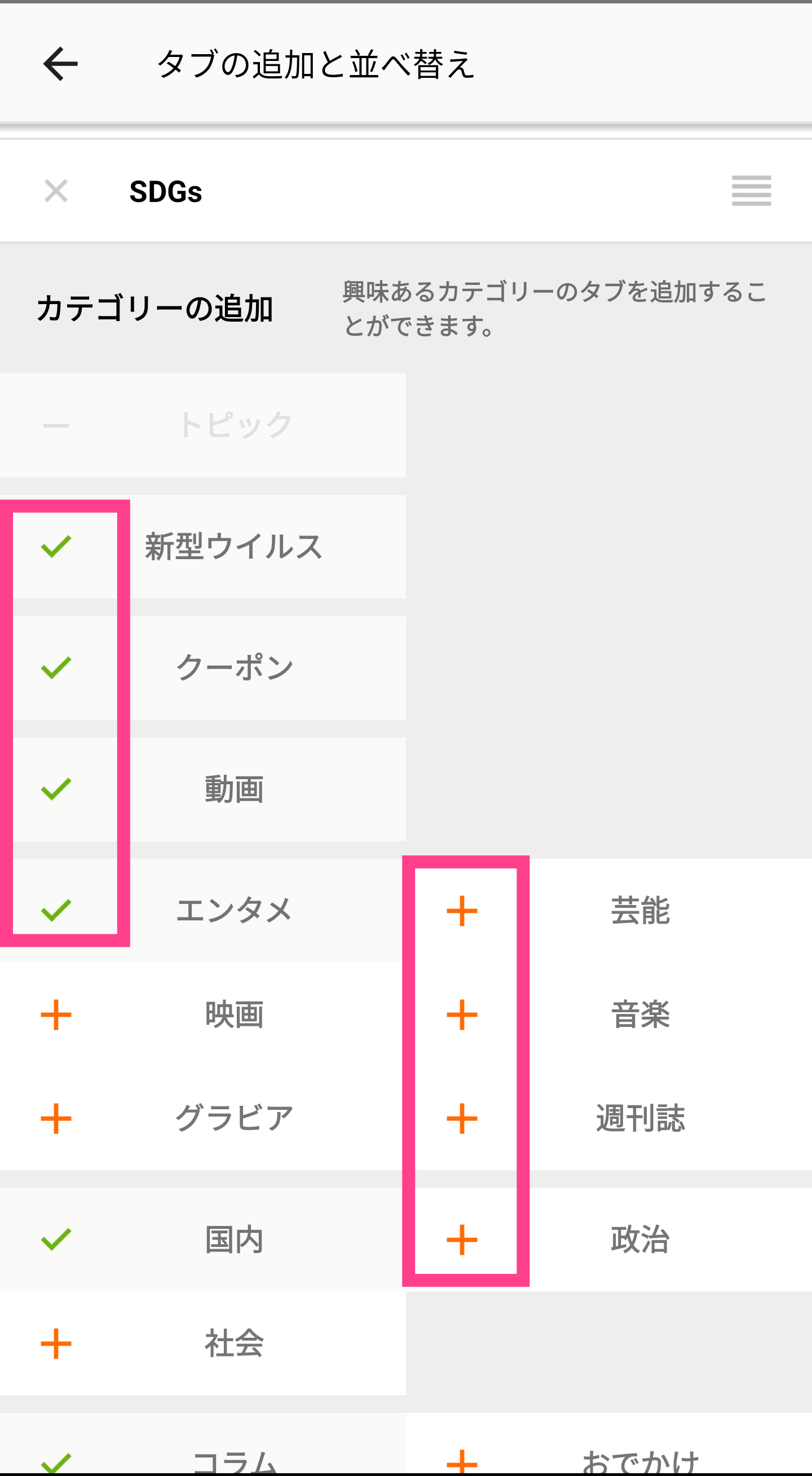
「追加」をするには、オレンジ色の「+」をタップします。緑色に切り替われば完了です。
あとはホーム画面に戻り、タブ部分に選択したカテゴリーが追加されていることを確認してください。
この画面では複数のカテゴリーを選択できるので、好きなものを探して追加していきましょう。
移動
タブが増えてくると、ホーム画面のタブを横にスクロールしなくていはいけないので、少し面倒に思うこともあるはずです。
そんなときは、よく見るものを先頭まで移動させましょう。
先ほどのタブ追加画面に移動してタブの横にある「≡」をタップしましょう。押したまま上下に動かしてみてください。上に移動するほどホーム画面の先頭に表示されます。
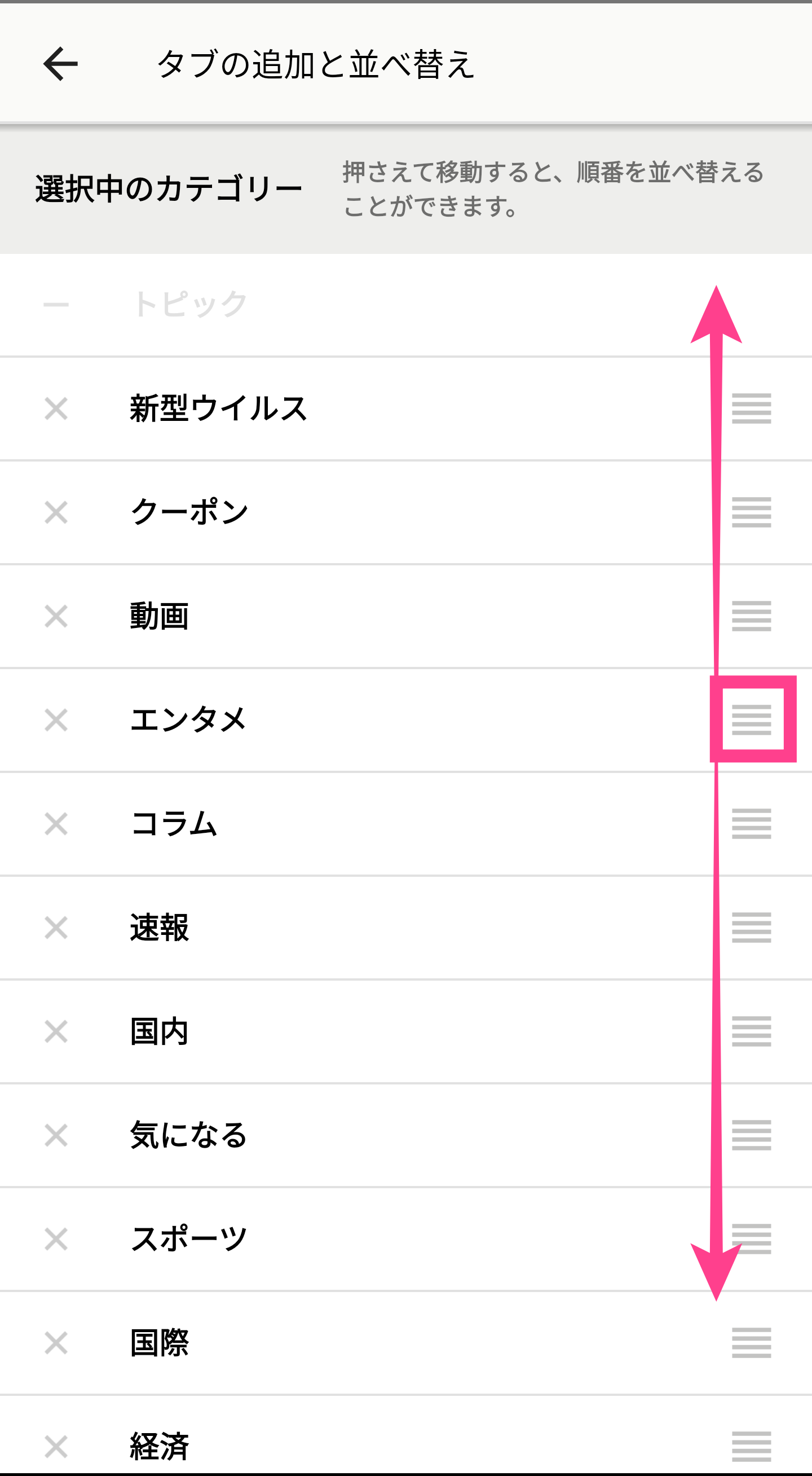
削除
タブの追加画面に移動します。今度はタブカテゴリー名の横に表示されている「×」を選択してください。
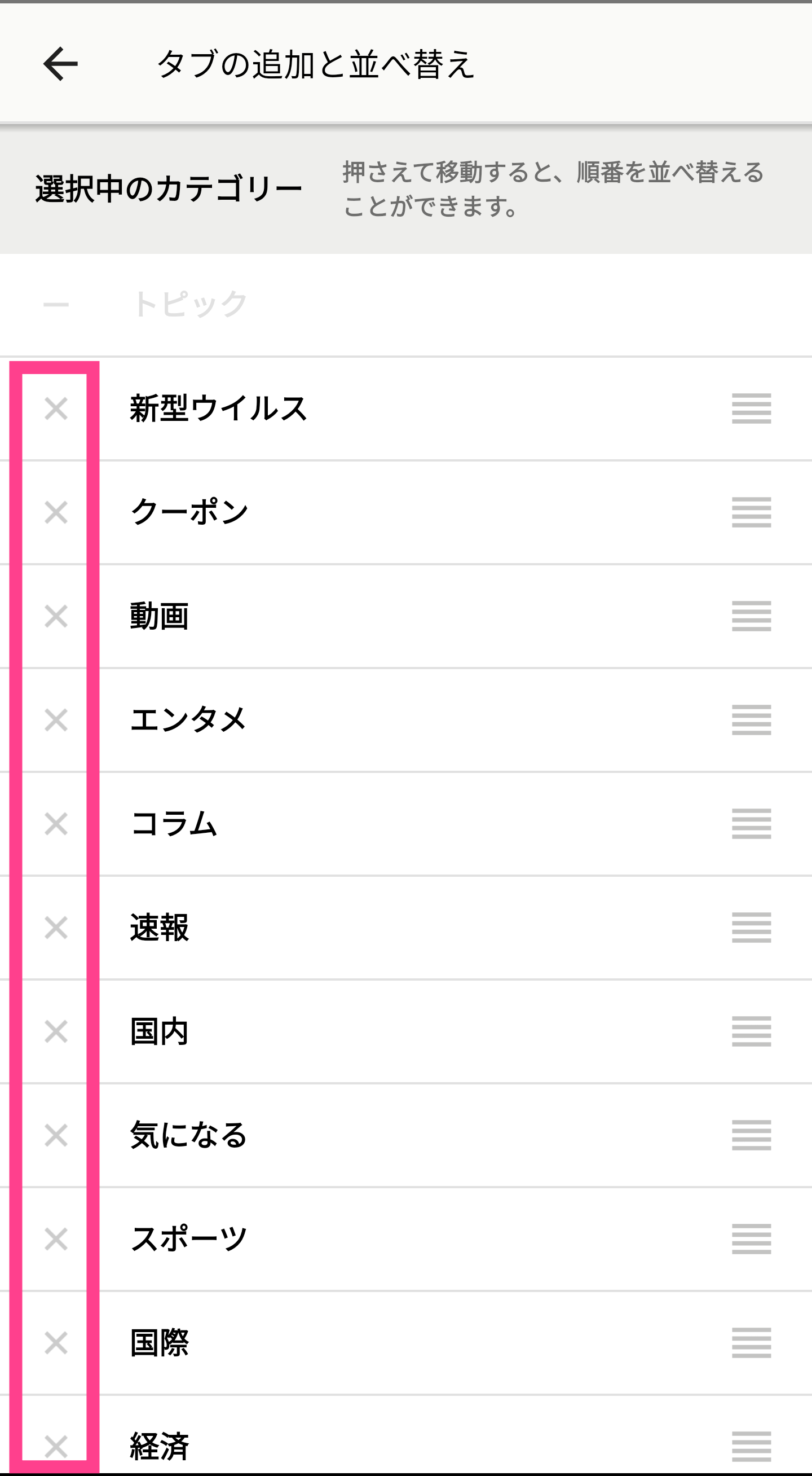
地域ごとにタブを設定する
自分が済んでいるエリアに関する情報を中心にチェックしたいときは、地域タブの設定がおすすめです。
「メニュー」から「地域タブの設定」をタップしてください。
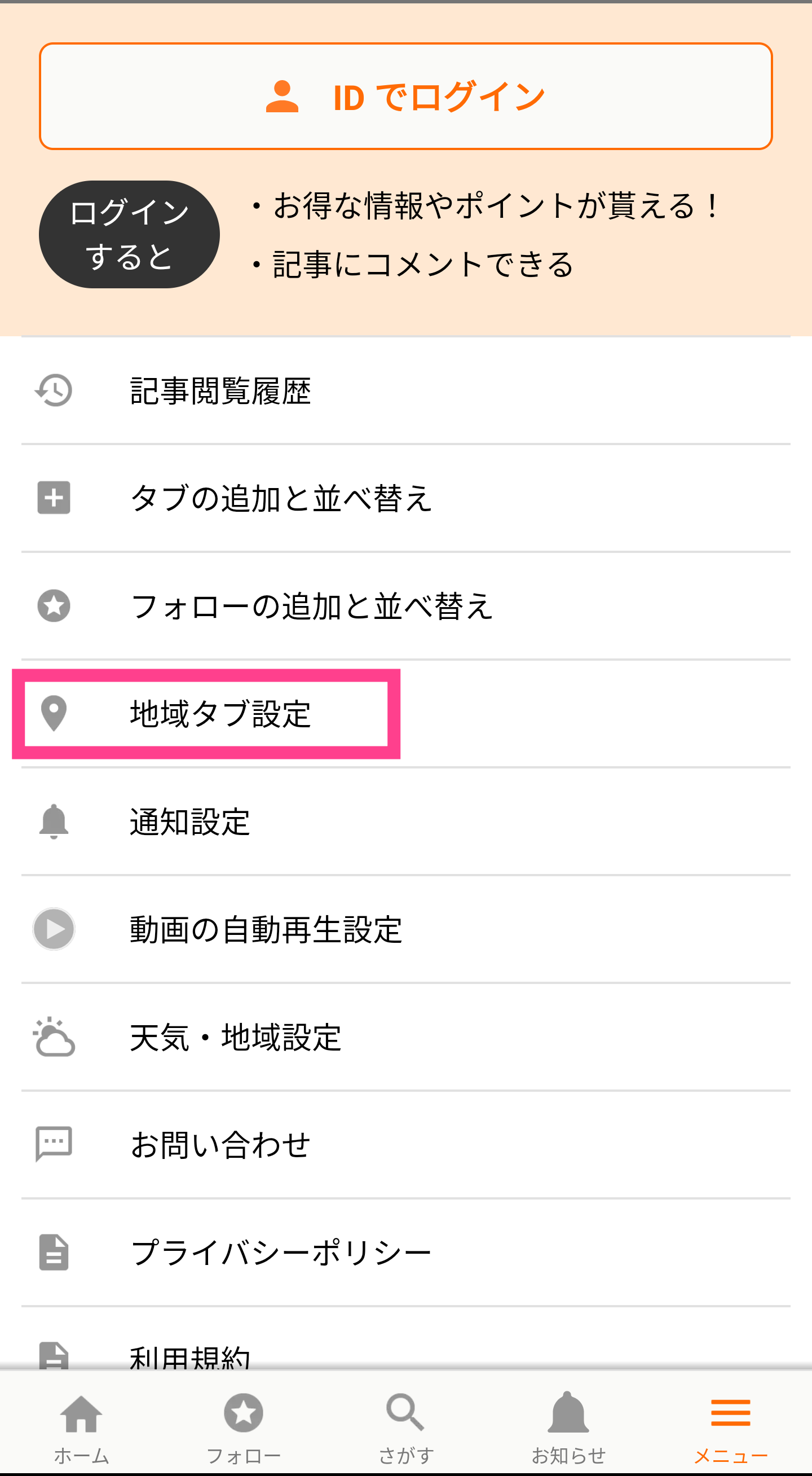
次の画面では、ニュースが欲しい地域を設定できます。
現在地から設定する方法と、キーワードから自分でエリアを指定する方法、一覧から指定する方法の3種類があります。
ただし、現在地の情報から設定を行うためには、スマホでGPS機能がオンになっている必要があります。
位置情報提供の許可画面が出た場合は「許可」を押してくださいね。
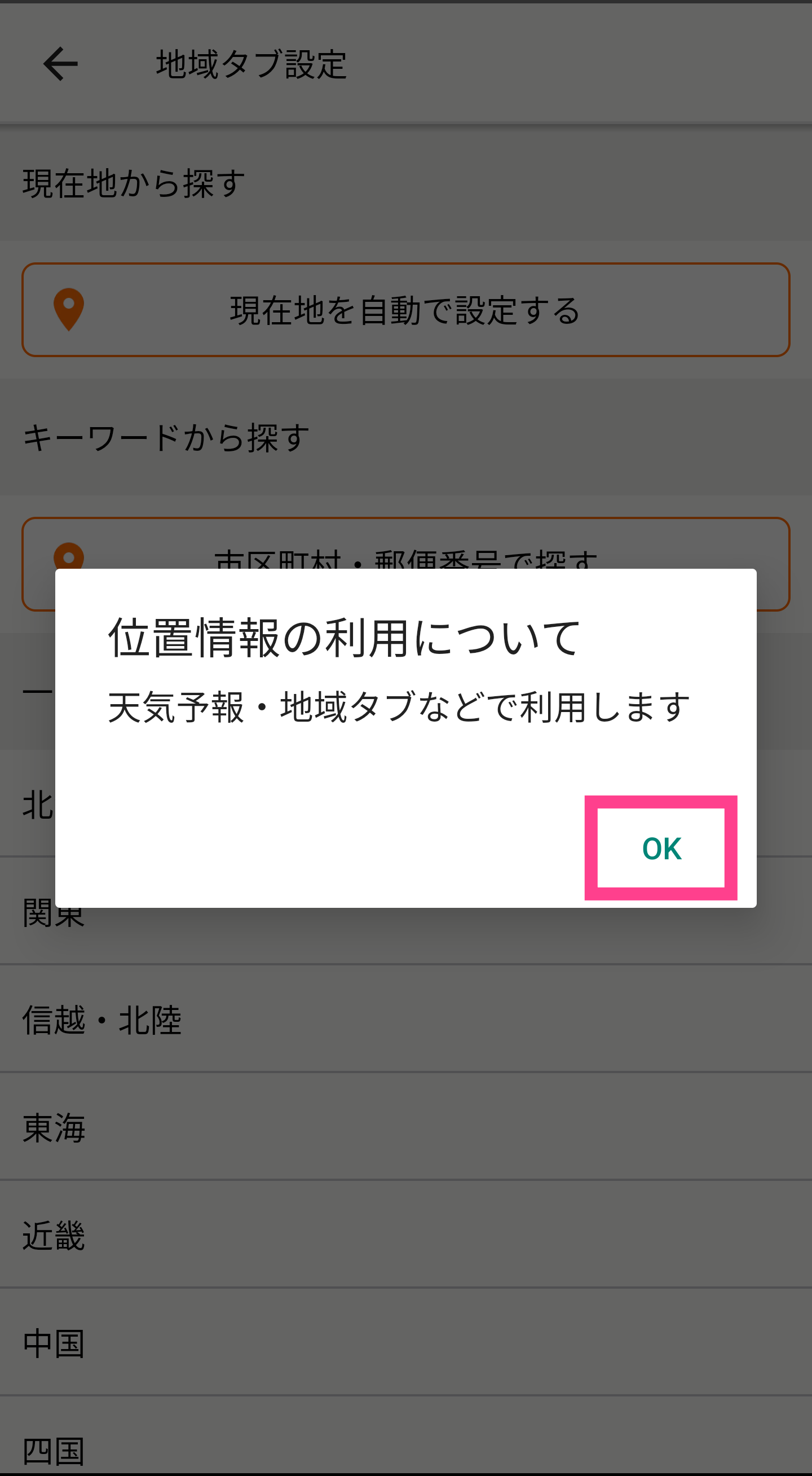
キーワード検索では、市区町村名だけでなく郵便番号でも検索できます!
【ニュースパス】アプリのフォローについて
ここからは、ニュースパスに同じく搭載されている「フォロー」機能について解説していきます。
概要から操作方法まで一通りチェックしましょう。
フォローとは?
ニュースパスで利用できる「フォロー」とは、お気に入りのカテゴリーに関するニュースをまとめて別画面に表示してくれる機能です。
カテゴリーだけでなく、特定のニュースメディアをフォローすることもできます。
フォローを追加・解除・並び替えをする
操作方法を見ていきましょう。まずは「フォロー」をタップしてください。
追加
何もフォローしていない場合は管理画面が出てきます。新しく特定のジャンルやメディアを表示させる場合は「注目のキーワード」などからキーワードをタップしてフォローします。
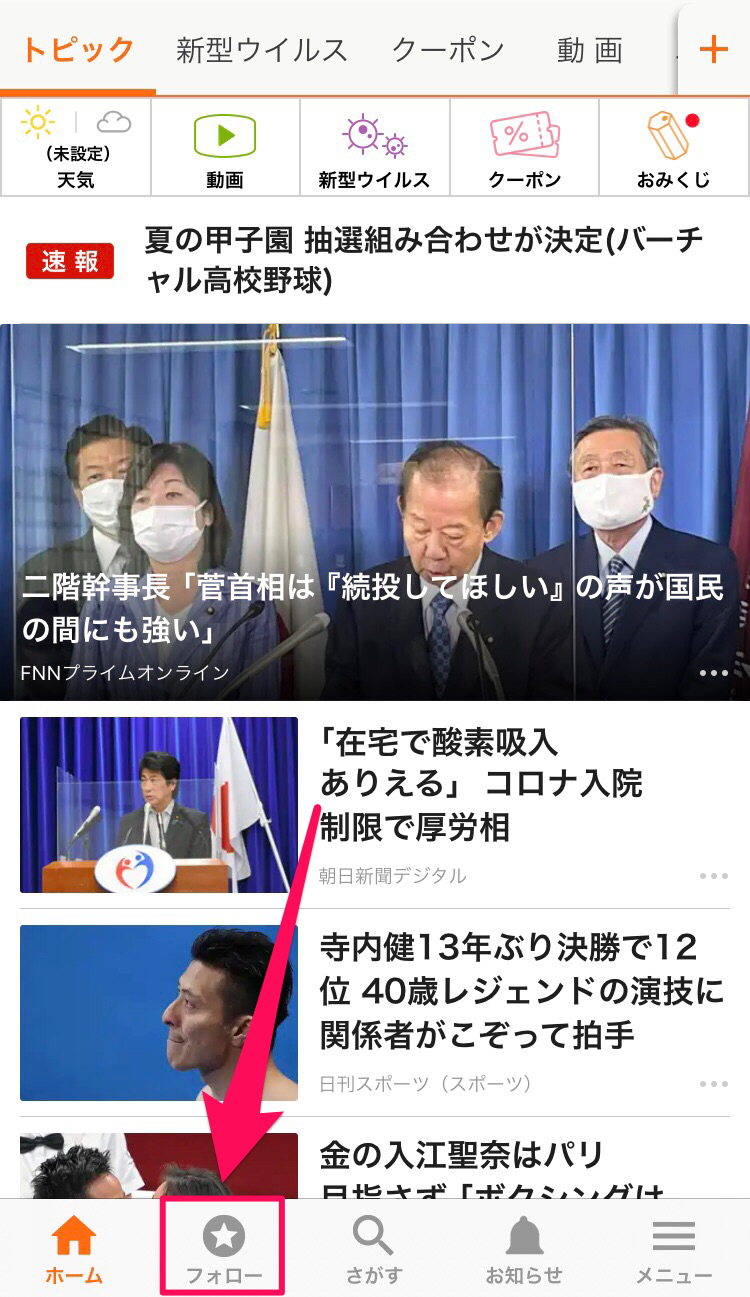
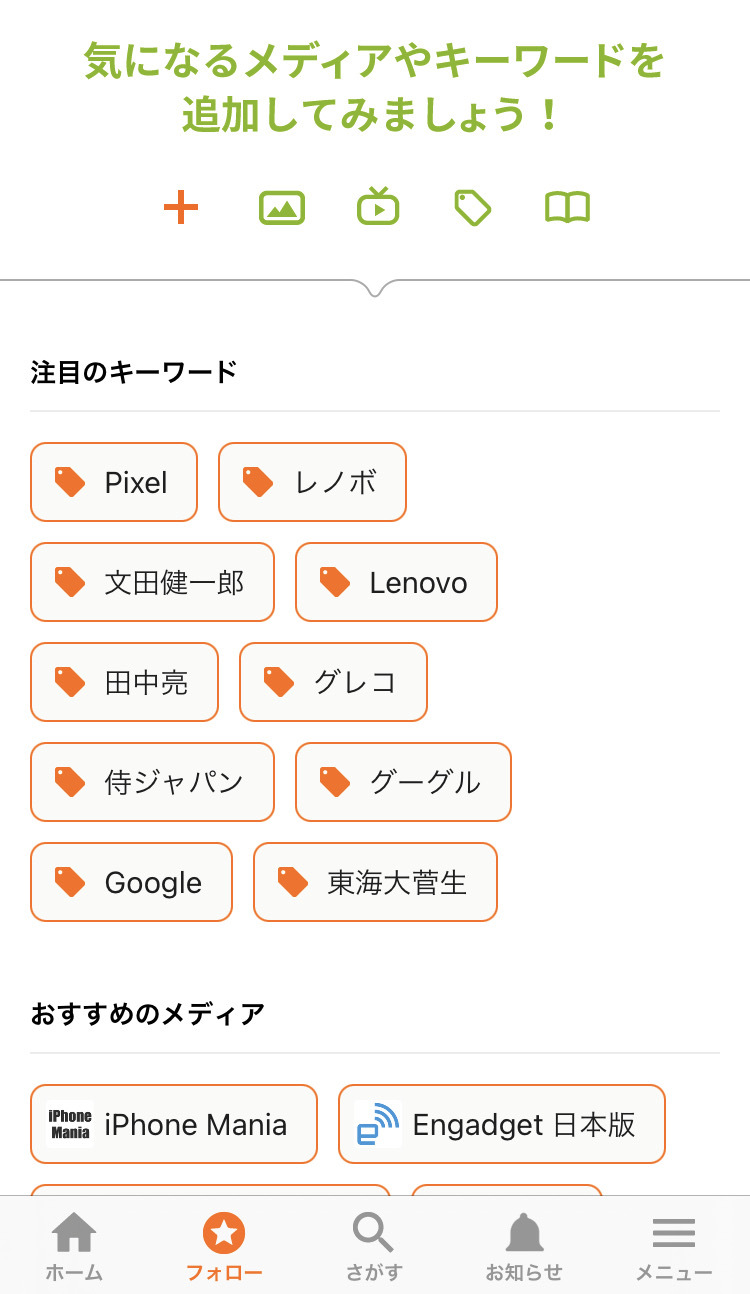
解除
解除する場合には「フォロー」→「+」の順番にタップし、管理画面に移動してください。「フォロー済み」の箇所にあるキーワードの「×」をタップすれば削除されます!
並び替え
並び替えするには同じ管理画面で「≡」を押したまま上下に動かしてください。
複数フォローしている場合にはこの手順で好きな表示順に切り替えてください。
ニュースパス

開発:KDDI CORPORATION
掲載時の価格:無料
Ver:iOS 2.11.2 / Android Varies with device